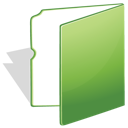Lisage MSI-failidesse kontekstimenüü Ekstrakti käsk
Kui teil on MSI-pakett, võite olla huvitatud selle sisu eraldamisest ilma rakendust installimata. Seda saab kiiresti teha ilma kolmanda osapoole tööriistu kasutamata. Windowsiga on juba kaasas kõik tööks vajalik. Selles artiklis näeme, kuidas lisada MSI-faili kontekstimenüüsse kasulik käsk "Extract".
Windows haldab MSI-pakette msiexeci rakenduse kaudu, mis on Windows Installeri osa. See on sisseehitatud tööriist, mis toetab mitmeid käsurea lüliteid. Nende kohta saate teada, käivitades järgmise käsu.
- Vajutage Võida + R kiirklahve klaviatuuril, et avada dialoog Käivita.
- Tippige väljale Käivita järgmine tekst:
msiexec /?
- Windows Installer kuvab spikri sisu järgmises aknas:
See toetab järgmisi lüliteid:
Installivalikud
Installib või konfigureerib toote
/a Administratiivne installimine – installib toote võrku
/j [/t ] [/g]
Reklaamib toodet – m kõigile kasutajatele, u praegusele kasutajale
Desinstallib toote
Kuvavalikud
/quiet
Vaikne režiim, kasutaja sekkumine puudub
/passive
Järelevalveta režiim – ainult edenemisriba
/q[n|b|r|f]
Määrab kasutajaliidese taseme
n – kasutajaliides puudub
b – põhikasutajaliides
r – vähendatud kasutajaliides
f – täielik kasutajaliides (vaikeseade)
/help
Abiinfo
Taaskäivitamise valikud
/norestart
Ärge taaskäivitage pärast installimise lõpetamist
/promptrestart
Vajadusel palub kasutajal taaskäivitada
/forcerestart
Pärast installimist taaskäivitage arvuti alati
Logimisvalikud
/l[i|w|e|a|r|u|c|m|o|p|v|x|+|!|*]
i – olekuteated
w – mittesurmavad hoiatused
e – kõik veateated
a – Toimingute alustamine
r – toimingupõhised kirjed
u – kasutaja taotlused
c – kasutajaliidese algparameetrid
m - Mälu lõppemise või surmava väljumise teave
o - Kettaruumi puudumise teated
p – terminali omadused
v - Verbose väljund
x – lisateave silumiseks
+ - Lisa olemasolevale logifailile
! - Loputage iga rida logini
* - Logige kogu teave, välja arvatud v ja x suvandid
/log
Ekvivalent /l*
Värskenda valikud
/update [;Update2.msp]
Rakendab värskendust (värskendusi)
/uninstall [;Update2.msp] /package Eemaldage toote värskendus(ed).
Remondivõimalused
/f[p|e|c|m|s|o|d|a|u|v] Parandab toodet
p - ainult siis, kui fail puudub
o - kui fail puudub või on installitud vanem versioon (vaikimisi)
e - kui fail puudub või on installitud samaväärne või vanem versioon
d - kui fail puudub või on installitud mõni muu versioon
c - kui fail puudub või kontrollsumma ei vasta arvutatud väärtusele
a – sunnib kõik failid uuesti installima
u – kõik nõutavad kasutajaspetsiifilised registrikirjed (vaikimisi)
m – kõik nõutavad arvutipõhised registrikirjed (vaikimisi)
s – kõik olemasolevad otseteed (vaikimisi)
v - töötab lähtekoodist ja taastab kohaliku paketi
Avalike omaduste seadistamine
[PROPERTY=PropertyValue]
Valik, mis seda olukorda puudutab, on /a. Kuigi seda kirjeldatakse kui "Administratiivne installimine – installib toote võrku", saab seda kasutada ühe MSI paketi sisu eraldamiseks väiksemateks üksikuteks failideks, mida saab teenindada a plaaster. Kasutada saab järgmist käsku:
msiexec /a "tee\pakendisse.msi" /qb TARGETDIR="tee\sihtkoha\kausta"
TARGETDIR on iga paketi jaoks ühine atribuut, mis määrab MSI paketi sisu sihtkausta.
Lüliti "/qb" käsib Windows Installeril protsessi ajal põhiliidest kuvada. See kuvab dialoogi koos nupuga Tühista ja edenemisriba.
Näiteks saan kasutada järgmist käsku FAR Manageri MSI installeri lahtipakkimiseks:
msiexec /a "C:\Users\winaero\Downloads\Far30b4774.x64.20160902.msi" /qb TARGETDIR="C:\Users\winaero\Downloads\Far"
Kui sihtkausta pole olemas, luuakse see automaatselt. Minu puhul luuakse kaustas Allalaadimine alamkaust Kaug.
Ülaltoodud käsu saab sisestada otse Käivita dialoogiaknasse.
Lisage MSI-failidesse kontekstimenüü Ekstrakti käsk
- Avatud Registriredaktor.
- Minge järgmisele registrivõtmele:
HKEY_CLASSES_ROOT\Msi. Pakend\kest
Näpunäide: Kuidas ühe klõpsuga soovitud registrivõtmele hüpata.
- Looge siin uus alamvõti ja nimetage see Väljavõte.
- Ekstraktivõtme all looge uus alamvõti ja nimetage see Käsk:
- Määrake vaikeväärtus Käsk järgmise stringi alamvõti:
msiexec.exe /a "%1" /qb TARGETDIR="%1 sisu"
Vaadake järgmist ekraanipilti:
Kui paremklõpsate File Exploreris MSI paketti, leiate uue kontekstimenüü üksuse "Extract". Kui käivitate selle, loob see praeguses kaustas uue kataloogi "paketi_nimi.msi sisu" ja ekstraktib sinna paketi sisu. Vaadake järgmist ekraanipilti:
Teie aja säästmiseks tegin kasutusvalmis registrifailid. Saate need alla laadida, kasutades allolevat linki.
Laadige alla registrifailid
Kaasas on tagasivõtmisfail.
See trikk töötab opsüsteemides Windows 10, Windows 8 ja Windows 7.
Pange tähele, et mõned paketid ei toeta administratiivset installimist. Neid ei saa selle meetodiga ekstraheerida. Kui ekstraheerite MSI-paketi sel viisil, muutub selle administratiivse installimise punkt (kaust, kust see ekstraktitakse) teenindatavaks. Selle värskendamiseks saab kasutada Windows Installeri plaastrit (MSP), nii et paketi installimisel rakendatakse ka plaaster.